surface电脑怎么进入bios 微软surface如何进入电脑bios界面
时间:2021-08-12作者:haoxt
大部分电脑进入bios只需按对应的快捷键即可,而微软电脑surface进入bios设置的方式比较复杂。许多用户都不知道surface电脑怎么进入bios,而且不同型号的surface操作方法也不一样,本文小编就跟大家分享微软surface如何进入电脑bios界面的方法。
2、在“高级启动”下,选择“立即重新重启”。
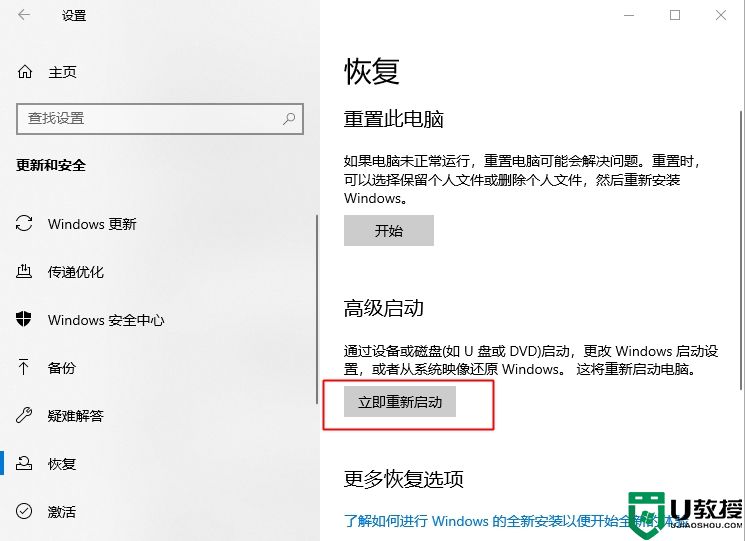
3、在“选择一个选项”下,选择“疑难解答”>“高级选项”>“UEFI 固件设置”,然后选择“重启”,即可进入bios界面。
2、按住Surface上的调高音量按钮(音量+),同时按下并释放电源按钮。

3、屏幕上会显示 Microsoft 或 Surface 徽标。继续按住调高音量按钮(音量+)。直到显示 UEFI 屏幕后,释放此按钮。

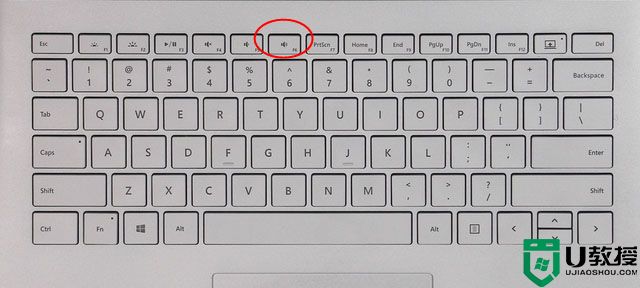
微软电脑surface进入bios设置的方法就是这样子,不同surface机型操作方法不一样,希望本文能够帮到大家。
方法一:适用于任意型号surface电脑
1、在win10系统中选择“开始”菜单 >“设置” >“更新和安全” >“恢复”。2、在“高级启动”下,选择“立即重新重启”。
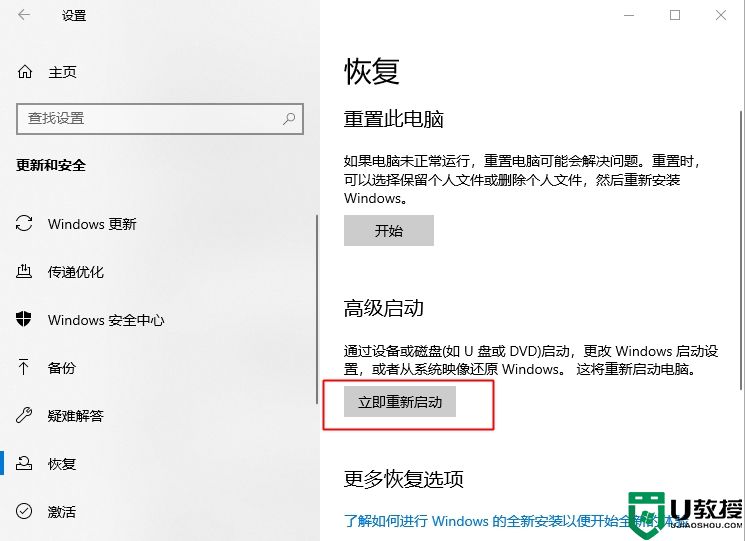
3、在“选择一个选项”下,选择“疑难解答”>“高级选项”>“UEFI 固件设置”,然后选择“重启”,即可进入bios界面。
方法二:适用于Surface Book、Surface Pro机型
1、关闭Surface,然后等待大约10秒钟以确保其处于关闭状态。2、按住Surface上的调高音量按钮(音量+),同时按下并释放电源按钮。

3、屏幕上会显示 Microsoft 或 Surface 徽标。继续按住调高音量按钮(音量+)。直到显示 UEFI 屏幕后,释放此按钮。

方法三:适用于Surface Laptop机型
由于Surface Laptop没有音量键,需要在开机后,不停按F6进入bios界面。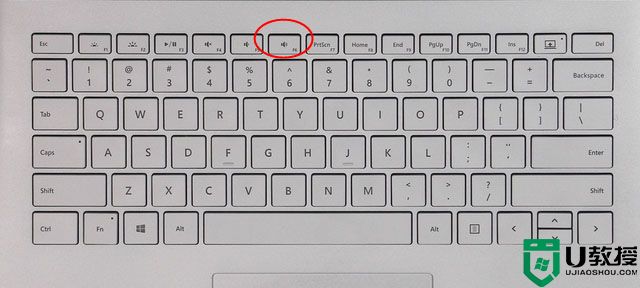
微软电脑surface进入bios设置的方法就是这样子,不同surface机型操作方法不一样,希望本文能够帮到大家。





